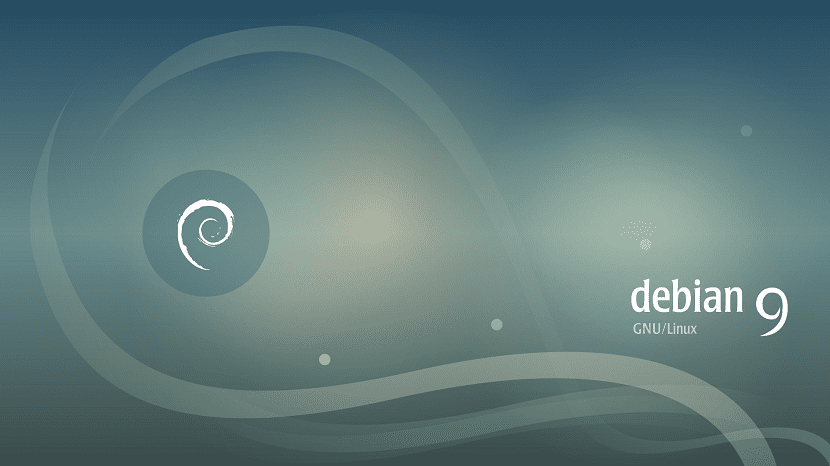
Jeg var for nylig nødt til at ændre min desktop-distribution fra Ubuntu til den overordnede distro, Debian. Selvom mange af os siger, at begge distributioner er næsten ens, er det rigtigt, at der er små detaljer, der gør begge distributioner forskellige og endda forårsager, at nogle brugere får problemer, som det skete for mig.
Et af de største problemer, jeg stødte på, er det Debian fungerer ikke på samme måde som Ubuntu med sudo-programmet, i det mindste for ikke-root-brugere.
sudo er kommandoen, der bruges til at køre kommandoer som superbruger. Dette er nødvendigt for at udføre opgaver såsom installation af pakker, opdatering, lagring af ændringer til bestemte filer osv. Noget vigtigt, og at vi i Debian ikke kan gøre det som i Ubuntu, men ved at indtaste som root-bruger eller systemadministrator.
Efter standardinstallationen af Debian 9, Stretch indeholder sudo installeret som standard, men betragter ikke vores bruger som en bruger, der er i stand til at bruge det., et lille problem, der har en løsning, en enkel og hurtig løsning for enhver bruger.
Først skal vi åbne terminalen og udføre kommandoen "su". Når vi er systemadministratorer, skal vi skrive følgende:
nano /etc/sudoers
Dette vil vise os en konfigurationsfil for sudo-kommandoen. Nu skal vi tilføje følgende linje:
User privilege specification root ALL=(ALL) ALL
Og vi skal tilføje følgende linje under root:
<span data-mce-type="bookmark" style="display: inline-block; width: 0px; overflow: hidden; line-height: 0;" class="mce_SELRES_start"></span>NOMBRE-USUARIO ALL=(ALL) ALL
Nu skal vi gemme alt indholdet ved at trykke på Control+O og så afslutter vi ved at trykke på Control+X. Dette Ændring kan også udføres med Gedit-programmet, for dette vil vi ændre "nano"-kommandoen for "gedit"-kommandoen efter at have været root-brugere. Herefter genstarter vi udstyret, så konfigurationerne anvendes og voila, vi har allerede sudo-kommandoen klar til brug, som om vi havde Ubuntu på vores computer.
Prøvede du med dette?
su – -c "usermod -aG sudo"
Og genstart derefter sessionen.
Jeg har ikke brugt debian i lang tid, hver dag føler jeg mig mere tilpas i Centos, men ifølge den officielle debian doc skal du bare tilføje dig selv til sudo-gruppen:
https://wiki.debian.org/sudo
(Selvom jeg tror, jeg kan huske, at det før i tiden var hjulgruppen)
En hilsen.
En forespørgsel, filen, som du siger, skal ændres i mit tilfælde er tom og har ikke noget tidligere skrevet, i debian-installationen har jeg ikke markeret muligheden for at bruge sudo (i det grafiske installationsprogram). Sker der noget, hvis jeg skriver alt i denne fil, der er tom/ville oprette?.
1.- prøv at installere sudo med # (privilegier)
nano /etc/sudoers
2.- Prøv igen at redigere filen med # (privilegier)
nano /etc/sudoers
Jeg håber det virker for dig.